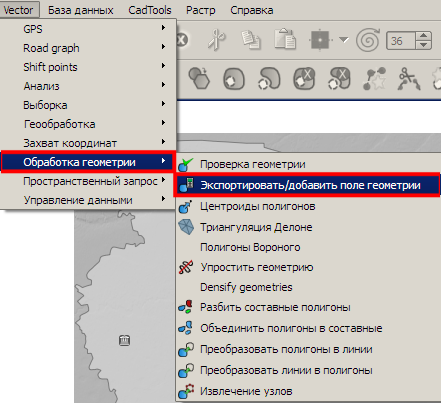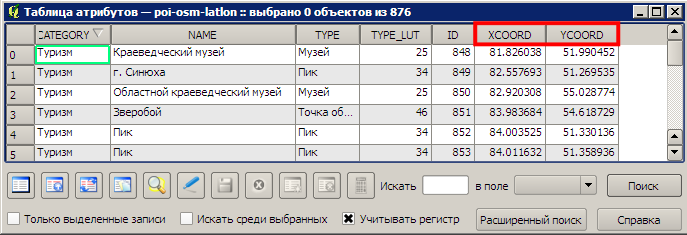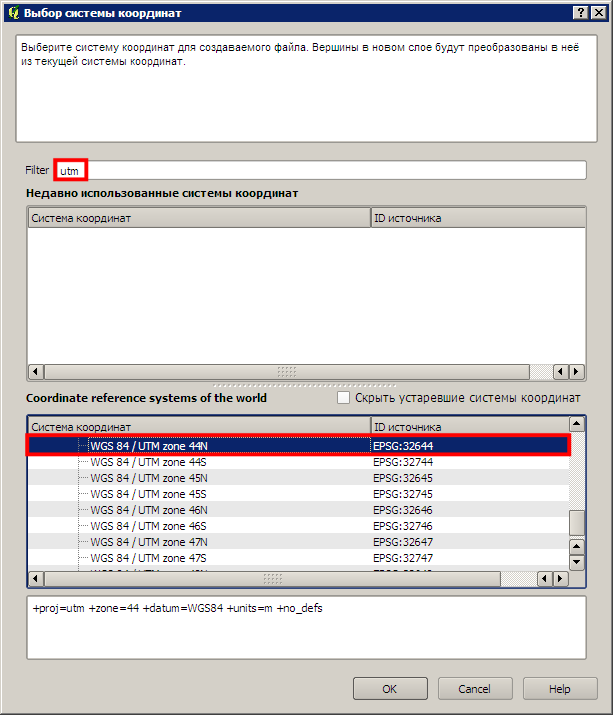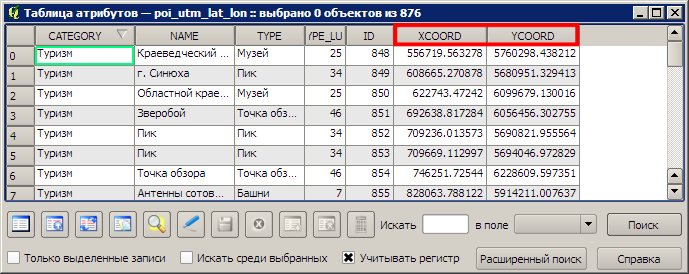Расчет основных пространственных характеристик объектов в QGIS
При написании использована версия QGIS 1.9.90-Alpha b4f7a61 [1]
В статье описываются особенности получения основных пространственных характеристик объектов (координат, длин, площадей) хранящихся в shape-файлах при использовании свободной ГИС QGIS.
Вводные замечания
Технически, получить координаты, длины или площади пространственных объектов в современных ГИС достаточно просто. Гораздо сложнее понять насколько точны значения которые мы получили, и что сделать для улучшения точности полученных величин.
Существует 3 основных способа для расчета пространственных характеристик в ГИС:
- Расчет в проекции слоя
- Расчет в проекции вида
- Расчет на сфере
В общих чертах, алгоритм получения пространственных характеристик следующий:
- выбор проекции для расчетов (подробно принципы ее выбора будут освещены в отдельной статье)
- перепроецирование слоев в выбранную проекцию [2]
- расчет координат, длин и площадей с использованием одного из двух доступных инструментов (fTools или Field Calculator). Результаты расчетов заносятся в автоматически создаваемые атрибутивные колонки.
В расчетах, для проверки сходимости результатов, будем использовать Geosample: Открытый набор геоданных для различного ПО ГИС. Готовый проект для QGIS, включающий все необходимые для данной обучающей статьи Shape-файлы можно скачать здесь.
Каждому типу геометрии исходных данных: точек, линий или полигонов, с точки зрения расчетов присуща своя специфика, поэтому каждому типу геометрии будет посвящен отдельный подраздел.
Использование fTools (Инструмент "Добавить поле геометрии")
Вычисление координат точек в десятичных градусах
Загрузим в QGIS слой poi-osm.shp (точечные объекты OSM) из геосэмпла. Проверим в какой проекции находится данный слой: Для этого в менеджере слоев щелкнем по нему правой кнопкой мыши и в выпадающем меню выберем пункт "свойства". В открывшемся диалоговом окне выберем вкладку "Метаданные".
Запись
Layer Spatial Reference System:
+proj=longlat +datum=WGS84 +no_defs
означает, что данные находятся в географической системе координат. Таким образом, для того чтобы получить координаты точек в десятичных градусах, перепроецировать ничего не нужно.
Выполним Vector→Обработка геометрии→Экспортировать/Добавить поле геометрии
Следующее диалоговое окно предлагает выбрать слой для которого необходимо рассчитать пространственные характеристики. Из выпадающего списка выберем poi-osm.shp и укажем куда сохранить новый файл в котором будут добавлены атрибутивные колонки с координатами. Нажмем "ОК". После пересчета координат будет предложено добавить новый слой на карту. Жмем "Yes".
Проверим результат. Откроем таблицу атрибутов нового слоя. Появилось две новых колонки XCOORD (долгота) и YCOORD (широта) выраженные в десятичных градусах.
Вычисление координат точек в метрической системе
Перепроецирование векторного слоя
Для того, чтобы получить координаты точек в метрической системе, необходимо перепроецировать имеющийся точечный слой в какую-нибудь прямоугольную систему кординат.
- Перепроецируем имеющийся слой poi-osm в проекцию UTM zone 44N (данные геосемпла лежат в трех зонах UTM, с 43N по 45N, для уменьшения искажений расчетов мы возьмем центральную Вообще говоря, это не самый удачный вариант выбора проекции, но в случае с геосемплом, для более точных расчетов требуется создание пользовательской проекции, чему также нужно посвятить отдельную статью). Для этого, правой кнопкой мыши щелкнем в менеджере слоев по poi-osm и из списка выберем "Сохранить как". В открывшемся диалоговом окне в графе "Сохранить как" указываем название и путь для сохранения нового перепроецированого слоя, а в графе "Система координат", нажав кнопку "Обзор" выбираем прямоугольную систему координат WGS84/UTM zone 44N. Облегчить поиск нужной системы координат можно путем ввода букв UTM в строку "Filter" (Останутся только те СК, которые содержат в названии это сочетание букв). Жмем "ОК".
После создания нового слоя, добавим его в проект и повторим для него процедуру расчета координат описанную в разделе об использовании инструмента "Добавить поле геометрии".
Открыв таблицу атрибутов нового слоя с добавленными полями геометрии, можно убедиться, что координаты выражены в метрах в установленной нами СК (WGS84/UTM zone 44N).
Использование калькулятора полей
При расчете пространственных характеристик с помощью калькулятора полей (Field Calculator) также следует помнить, что все расчеты производятся в единицах измерения слоя, т.е. чтобы получить результаты в градусах, исходный слой должен находиться в географической системе координат,а чтобы получить результаты в метрах - необходимо использовать спроектированный слой.
Расчет пространственных характеристик точечных, линейных и полигональных объектов с помощью калькулятора полей также производится по одному алгоритму, (с учетом специфики выбора проекции для разных типов геометрии).
Последовательность действий при использовании калькулятора полей следующая:
Открываем атрибутивную таблицу слоя для которого необходимо расчитать пространственные характеристики.
Переводим слой в режим редактирования ![]() , при этом становится активной кнопка запуска калькулятра полей
, при этом становится активной кнопка запуска калькулятра полей ![]() .
Запускаем калькулятор полей.
.
Запускаем калькулятор полей.
Создание нового поля, назначение его параметров
В случае, если в атрибутивной таблице файла еще нет специальных колонок для отображения информации о пространственных характеристиках, ставим галочку "Create new field" (Создать новое поле). Далее необходимо указать параметры для создаваемого слоя (тип, размер и точность). Тип поля можно задать любой, но следует учитывать, что в случае, если будет задано текстовое поле, то в дальнейшем, данное поле невозможно будет вставлять в формулы для расчетов. В общем случае для расчетов пространственных характеристик объектов лучше использовать десятичное число (real). При этом нужно учитывать, что задавая его Размер мы указываем общее количество знаков до и после запятой, а указывая Точность - количество знаков после запятой.
Пример 1. Настройки поля для расчета координат в десятичных градусах: DD.DDDDD
Зададим параметры поля для отображения координат точек в десятичных градусах с навигационной точностью (у стандартных GPS точность в десятичных градусах составляет 5 знаков после запятой, например, 64.35647 N). Нам нужно 3 значащих числа для целочисленной части координаты (широта и долгота меняются в пределах от 0 до 180) и 5 значащих чисел для дробной части (точность = 5). Получается, что размер поля равен 8 значащим числам, и установки для поля с координатами вида "DD.DDDDD", будут выглядеть следующим образом:
Пример 2. Настройки поля для расчета длин и площадей
Значения для длин и площадей слоев находящихся в прямоугольных проекциях рассчитываются в метрах. Тут нужно объяснить, с какими параметрами создать поле для расчета длин и площадей так, чтобы обойти все многочисленные ограничения шейпов и получить адекватный результат.
Особенности расчета пространственных характеристик точечных, линейных и полигональных объектов
Точечный объект
Координаты
Координаты точечных объектов можно получить в виде десятичных градусов или в метрической системе. В первом случае исходные данные должны находиться в географической системе координат. Во втором - должны быть спроектированы.
Линейный объект
Длина
Координаты узлов
Полигональный объект
Площадь
Периметр
Центроид
Заключение
В заключение, сделаем важное замечание: правилом хорошего тона считается документирование, какая проекция использовалась для расчета пространственных характеристик объектов. Особенно это касается расчетов на картах глобального охвата.
Ссылки
- Geosample: Открытый набор геоданных для различного ПО ГИС
- Получение основных пространственных характеристик объектов в Arcview GIS
- Получение основных пространственных характеристик объектов в ArcGIS
Примечания
- ↑ Установка QGIS/GRASS с помощью OSGEO4W.
- ↑ В настоящее время в QGIS возможность расчета пространственных характеристик непосредственно на сфере не реализована, по этому каждый раз, при расчете площадей необходимо выбирать проекцию, которая обеспечивала бы максимальное приближение спроектированных данных к поверхности геоида. Более того, поскольку QGIS не поддерживает расчеты пространственных характеристик в проекции вида, то перед расчетами все данные должны быть перепрецированы.